Detectar silencio
Detectar silencio le permite buscar secciones silenciosas en sus eventos.
Puede dividir eventos y eliminar las partes silenciosas del proyecto, o crear regiones que se correspondan con las secciones no silenciosas.
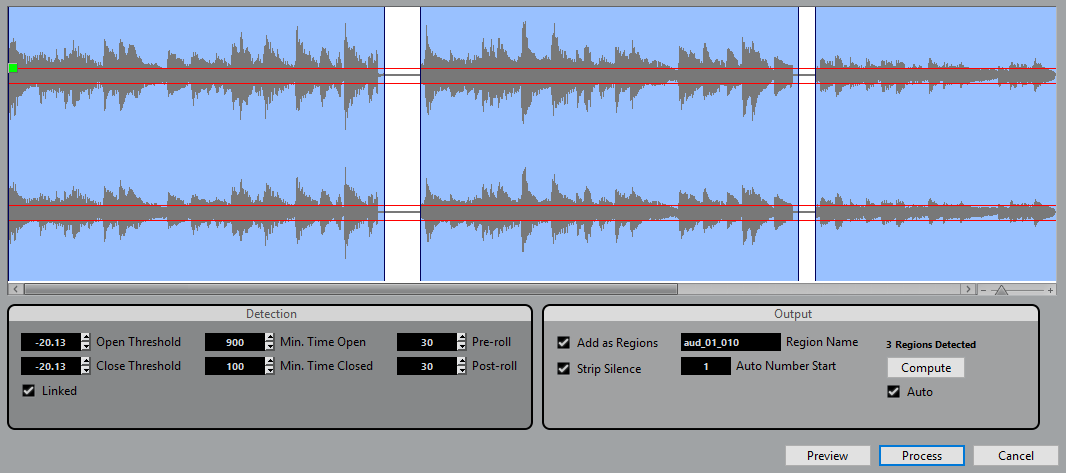
-
Para abrir el diálogo Detectar silencio, seleccione uno o varios eventos de audio, o un rango, en la ventana de Proyecto o en el Editor de partes de audio y seleccione .
NotaSi selecciona múltiples eventos puede procesar los eventos seleccionados sucesivamente con ajustes individuales, o aplicar los mismos ajustes a todos los eventos seleccionados simultáneamente.
Están disponibles las siguientes opciones:
- Visor de forma de onda
-
Le permite hacer zoom acercándose o alejándose usando el deslizador de zoom de la derecha, haciendo clic en la forma de onda, y moviendo el ratón arriba o abajo.
Puede desplazar la forma de onda usando la barra de desplazamiento, o usando la rueda del ratón.
Puede ajustar los valores de Umbral de apertura y Umbral de cierre moviendo los cuadrados del principio y del final del archivo de audio.
- Umbral de apertura
-
Cuando el nivel del audio sobrepasa este valor, la función abre y deja pasar el sonido. El audio por debajo del nivel establecido se detecta como silencio.
- Umbral de cierre
-
Cuando el nivel de audio cae por debajo de este valor, la función cierra y detecta los sonidos por debajo de este nivel como silencio. Este valor no puede ser mayor que el valor de Umbral de apertura.
- Enlazados
-
Active esta opción para ajustar los mismos valores en Umbral de apertura y en Umbral de cierre.
- Abierto al menos
-
Determina el tiempo mínimo durante el que la función permanece abierta después de que el nivel del audio sobrepase el valor del Umbral de apertura.
NotaSi su audio contiene sonidos cortos repetidos, y esto acaba resultando en demasiadas secciones cortas abiertas, intente subir este valor.
- Cerrado al menos
-
Determina el tiempo mínimo durante el que la función permanece cerrada después de que el nivel del audio caiga por debajo del valor del Umbral de cierre. Ajústelo a un valor bajo para asegurarse de que no elimina sonidos.
- Pre-roll
-
Hace que la función se abra un poco antes que el nivel de audio sobrepase el valor del Umbral de apertura. Use esta opción para evitar suprimir el ataque de los sonidos.
- Post-roll
-
Hace que la función se cierre un poco después que el nivel de audio caiga por debajo del valor de Umbral de cierre. Use esta opción para evitar suprimir la caída natural de los sonidos.
- Añadir como regiones
-
Crea regiones de secciones no silenciosas, y le permite darles un nombre en el campo Nombre de región. Se añade un número a cada nombre de región, empezando con el número especificado en el campo Inicio de la autonumeración.
- Eliminar silencio
-
Divide el evento al inicio y final de cada sección no silenciosa, y elimina las secciones silenciosas de en medio.
- Procesar todos los eventos seleccionados
-
Aplica los mismos ajustes a todos los eventos seleccionados. Esta opción solo está disponible si seleccionó más de un evento.
- Calcular
-
Analiza el evento de audio y redibuja el visor de forma de onda para indicar qué secciones se consideran silenciosas. Se muestra el número de regiones detectadas encima del botón Calcular.
- Auto
-
Active esta opción para analizar el evento de audio y actualizar el visor automáticamente cada vez que cambia los ajustes.
NotaSi está trabajando con archivos muy largos, considere si desactivar la opción Auto ya que puede ralentizar el proceso.